ppt中经常会插入一些图片,我们可以对这些图片进行裁剪、调整形状等操作,那么怎么旋转ppt里的图片呢?下面就来介绍一下旋转ppt里图片的方法,希望对你有所帮助。

工具/原料
Microsoft PowerPoint2003
Windows7
怎么旋转ppt里的图片
1、第一步:打开一个空白的ppt。
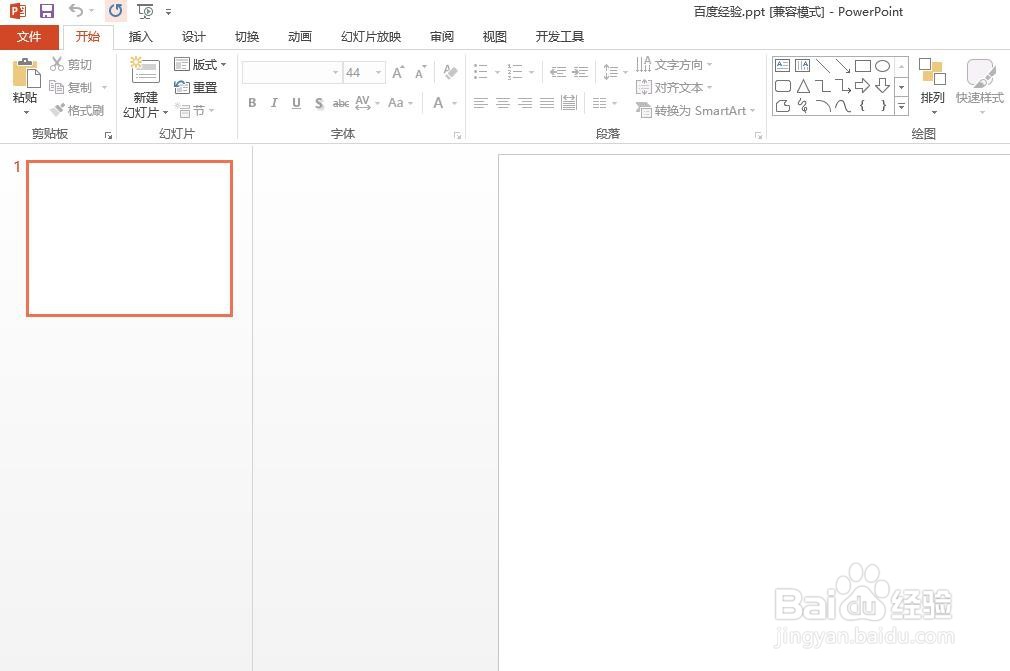
2、第二步:选择菜单栏“插入”中的“图片”。
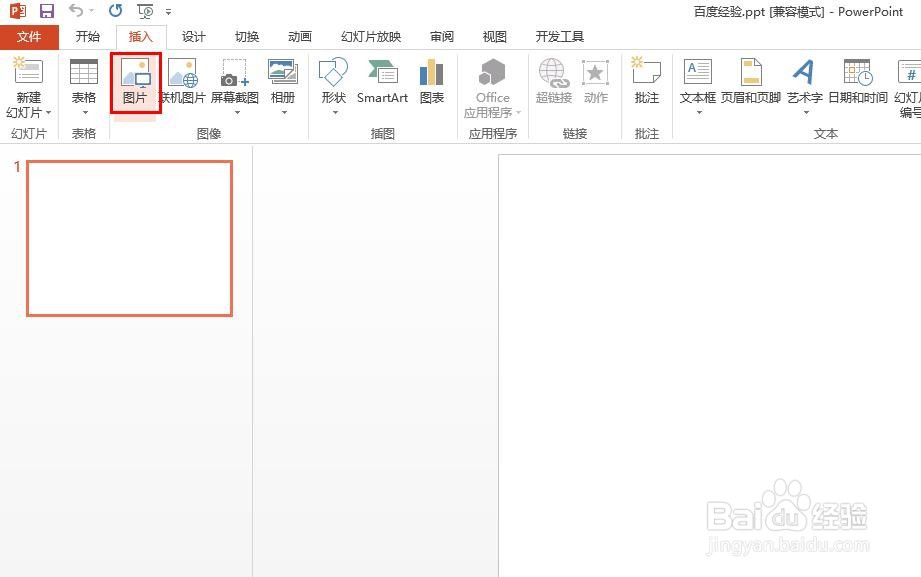
3、第三步:在弹出的插入图片对话框中,选中一张需要旋转的图片,单击“插入”按钮。
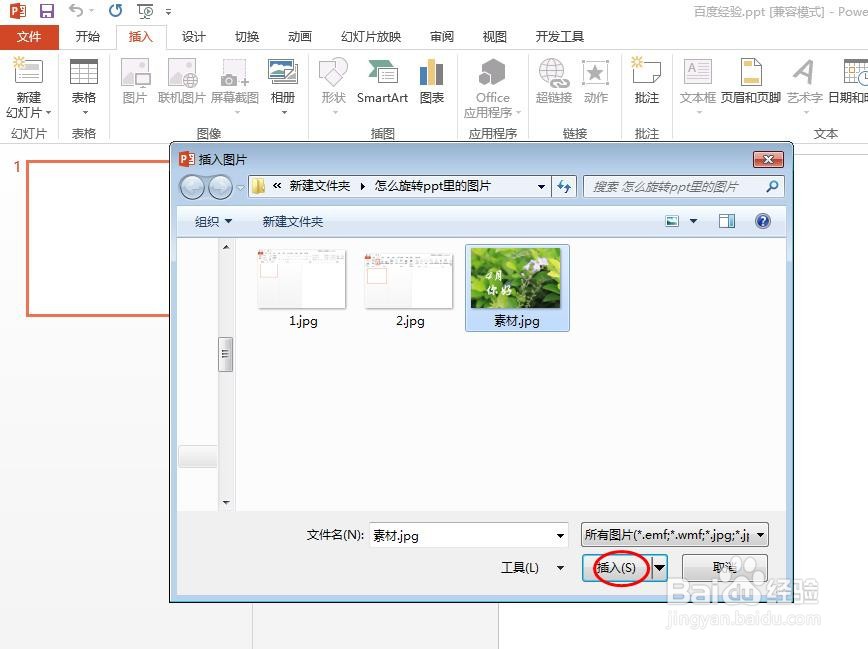
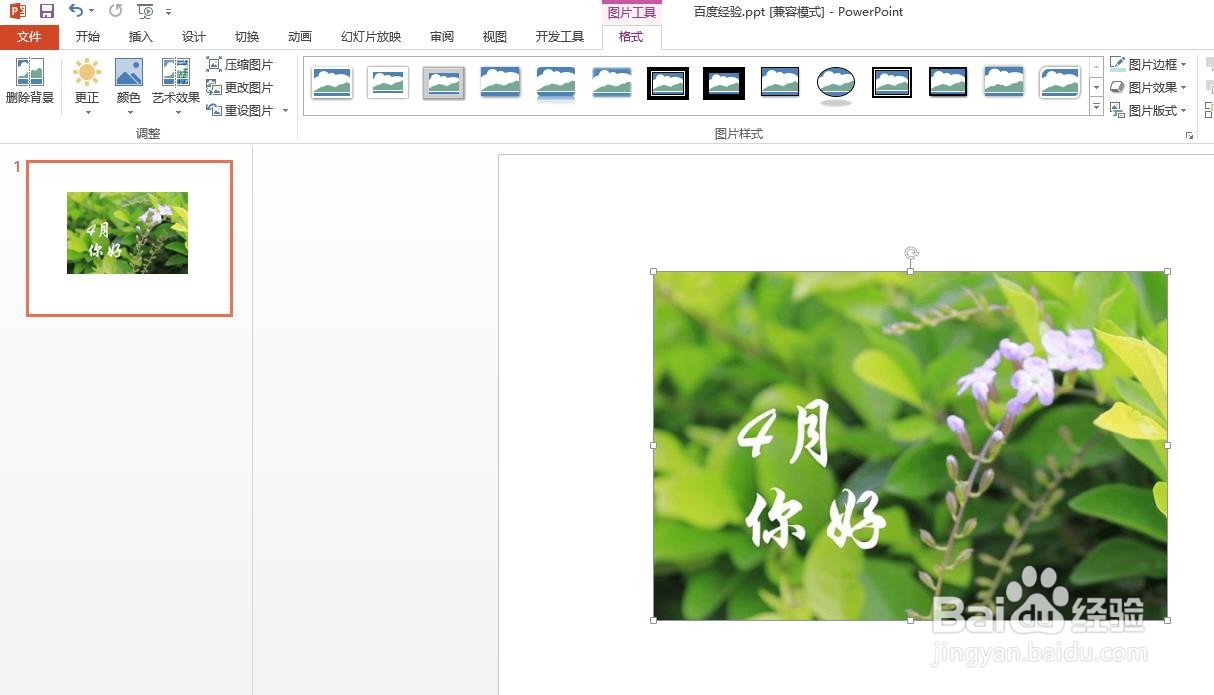
4、第四步:选中图片,切换至“格式”菜单中,在“旋转”下拉菜单中,根据需要选择预设的旋转角度。
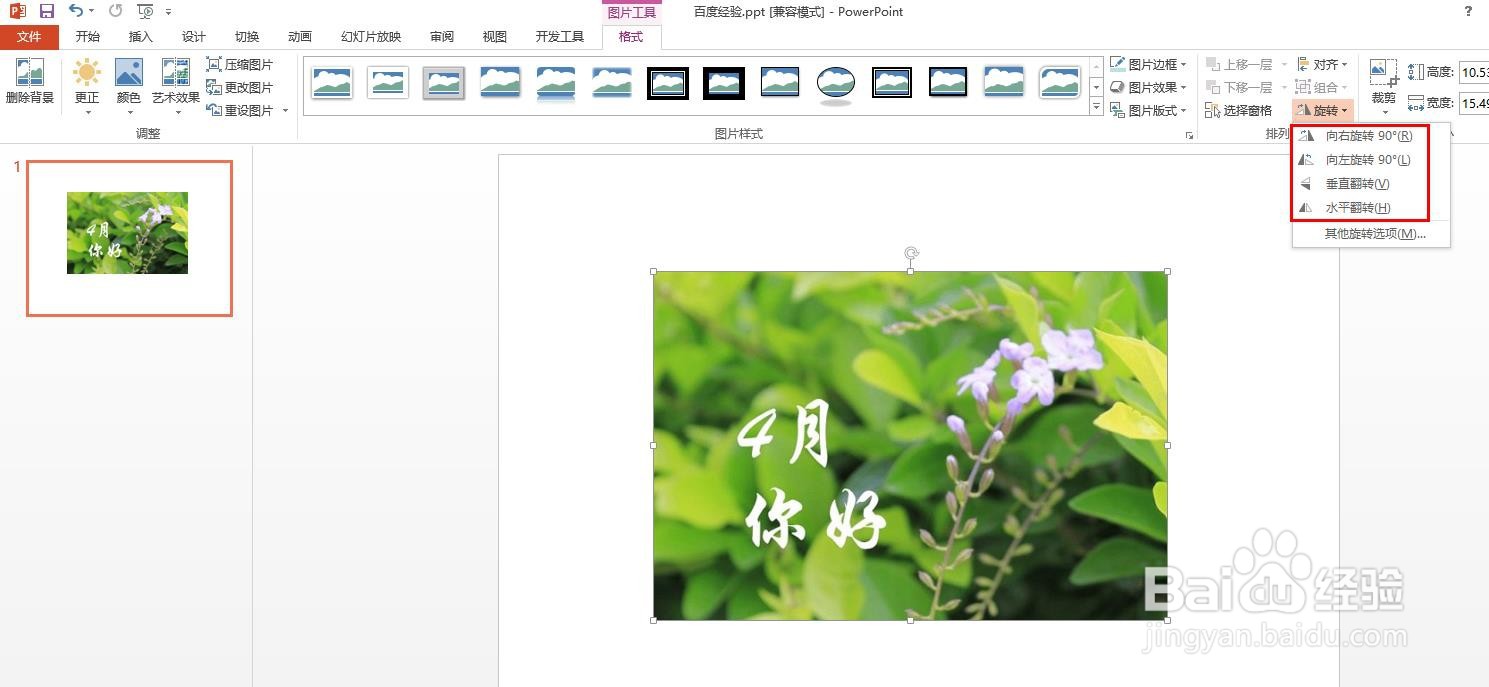
5、第五步:如果预设的旋转角度中没有我们需要的,选择“其他旋转选项”。
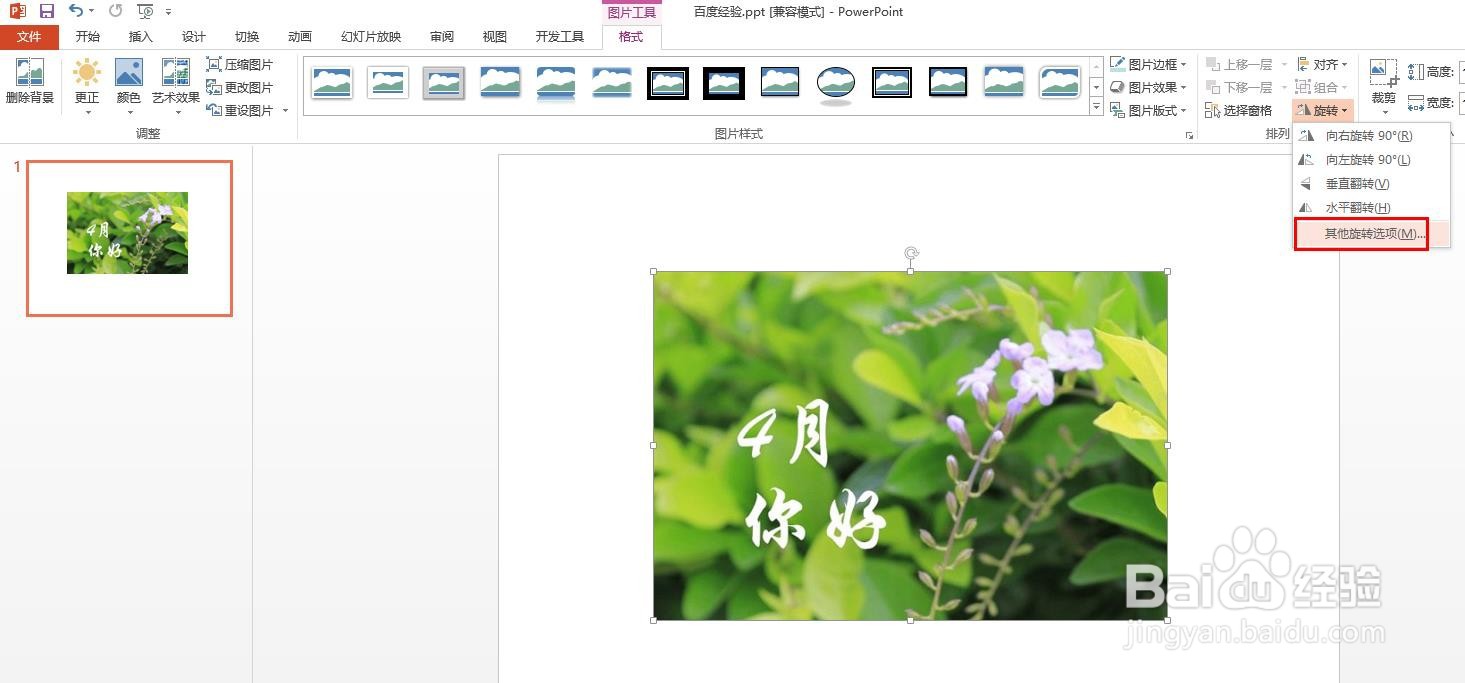
6、第六步:在右侧弹出的“设置图片格式”中,根据需要设置旋转角度,设置完成后,关闭“设置图片格式”即可。


7、ppt中图片旋转后的效果,如下图所示。

